ご利用のAndroidの種類などで多少表示形式は異なりますが、お持ちのAndroid スマートフォンのバージョンは、「設定」内に表示されています。
2016年から18年頃に発売されていたスマートフォンのAndroidのバージョンの確認手順
- ホームスクリーンから設定アイコンボタンを押します。
- 続いて設定オプションを選択します。
- スクロールダウンして、「端末情報」、「デバイス情報」、「この電話について」などの表示をクリックします。
- スクロールダウンするとAndroidのバージョンが表示されています。
- Android(バージョン)の下に表示される番号がAndroidのバージョン番号です。
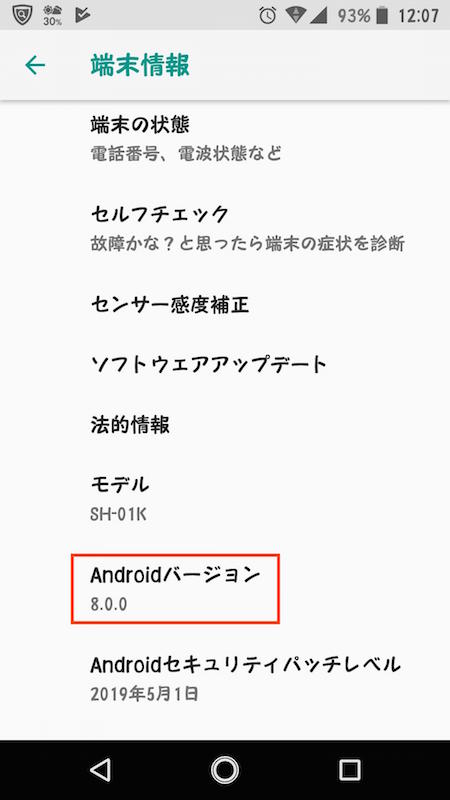
2018年-19年に発売されていたスマートフォンのAndroid バージョン確認手順
- 「設定」アイコンボタンを押します。
- 「システム」から「高度な設定」、「システムアップデート」
- または「高度な設定」が表示されない場合は、「デバイス情報」、「端末情報」を選びます。
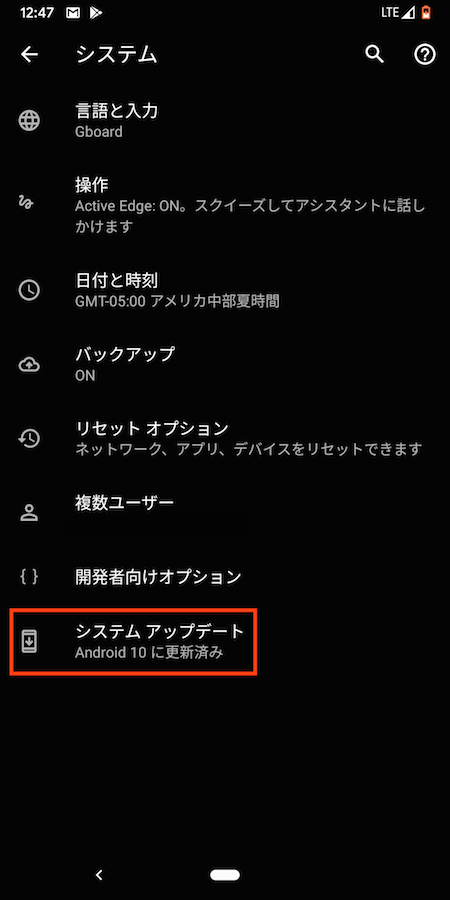
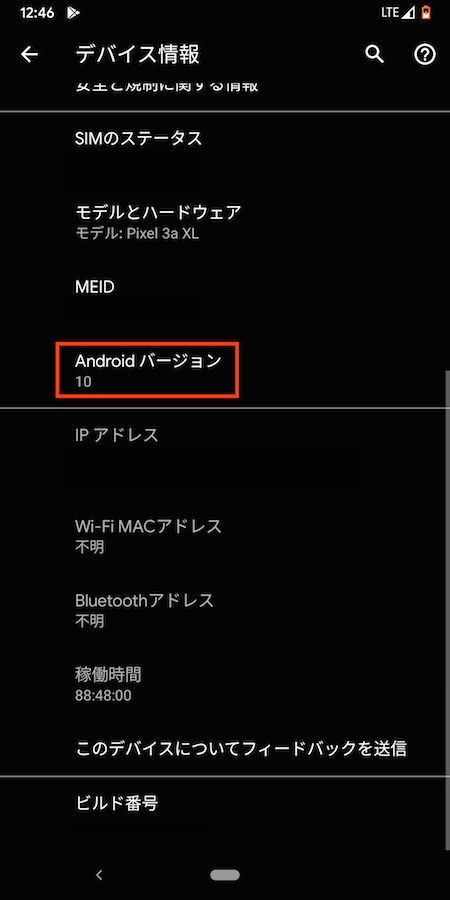
Androidのアップデートのスケジュールと更新方法
Androidの更新(アップデート)は、ご利用の端末、メーカー、キャリア(携帯電話サービス配信会社)によって異なります。
Google Pixel/Nexus 以外の製品は、メーカー、またはキャリアのサポートページなどをご覧になるか、お問い合わせ下さい。
Google Pixel/Nexus のAndroid バージョンアップデート
Androidのバージョンやセキュリティのアップデートは通知が届きます。または、「システム」から「高度な設定」、「システムアップデート」を選ぶと、アップデートのステータスで確認することができます。表示される手順に従って、アップデートを行います。
Androidのサイトに毎月「Android のセキュリティに関する公開情報」が投稿されています。
| モデル | Android バージョンアップデート保証期限 | セキュリティアップデートの保証期限 | 電話またはオンライサポートの期限 |
| Pixel 3a XL | 2022年5月 | 2022年5月 | 2022年5月 |
| Pixel 3a | 2022年5月 | 2022年5月 | 2022年5月 |
| Pixel 3XL | 2021年10月 | 2021年10月 | 2021年10月 |
| Pixel 3 | 2021年10月 | 2021年10月 | 2021年10月 |
| Pixel 2 XL | 2020年10月 | 2020年10月 | 2020年10月* |
| Pixel 2 | 2020年10月 | 2020年10月 | 2020年10月* |
| Pixel XL | 2018年10月 | 2019年10月 | 2019年10月 |
| Pixel | 2018年10月 | 2019年10月 | 2019年10月 |
* Pixel 2のプリファードケアカスタマーの電話サポートは2021年4月まで利用可能。
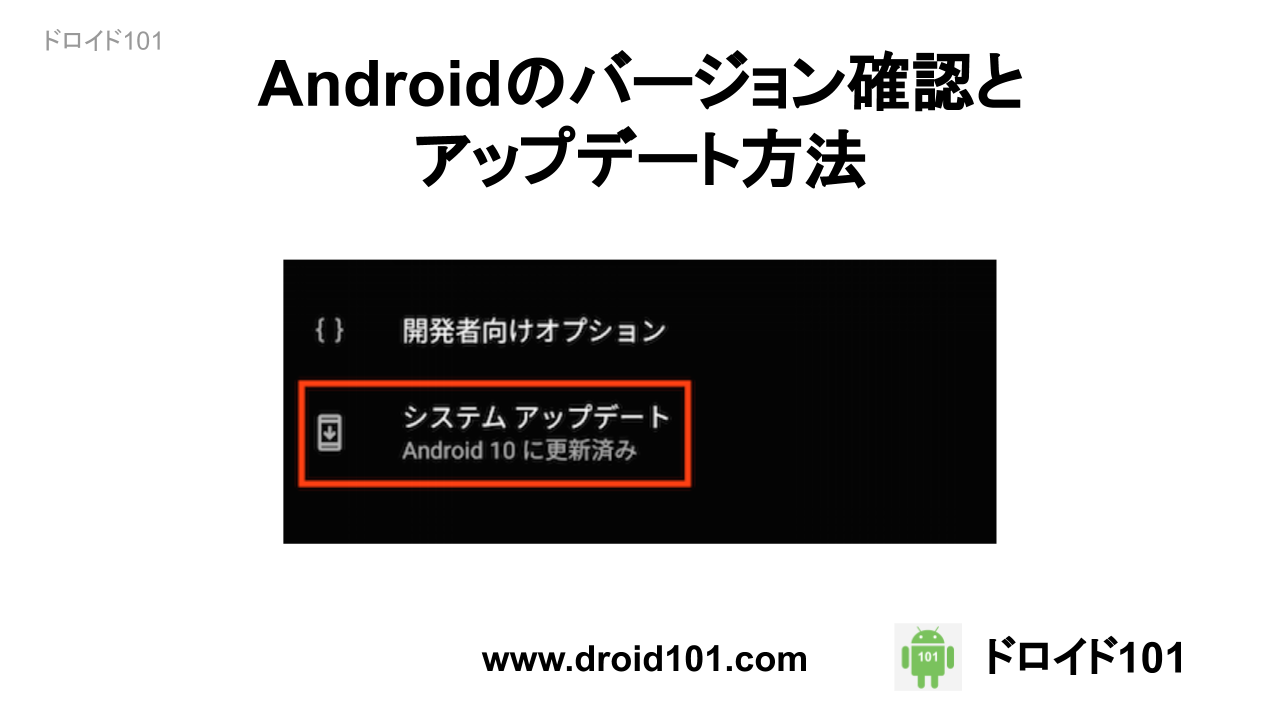



コメント